
Å lytte til musikk er en handling som praktisk talt enhver bruker utfører på daglig basis. Det er en ganske daglig oppgave, og en som nesten alltid gjengis på iPhone eller på Mac eller PC. Det er derfor du må lære deg det overføre sanger mellom alle disse enhetene . I denne artikkelen vil vi fortelle deg måtene som finnes for å utføre denne prosessen.
Den enkleste og mest universelle måten å gjøre det på
Når vi snakker om å lytte til musikk på et ubegrenset antall enheter, er det mange måter å gjøre det på. Det vanligste i dag er å benytte seg av strømmemusikktjenester som f.eks eple Musikk, Spotify eller Tidal . Kort sagt, når vi snakker om overføring av musikkfiler mellom enheter, er bruken av disse applikasjonene den mest komfortable, og er en universell måte. Det er veldig praktisk å lage en spesifikk liste over sanger på din iPhone, og ha den tilgjengelig umiddelbart på din Mac.
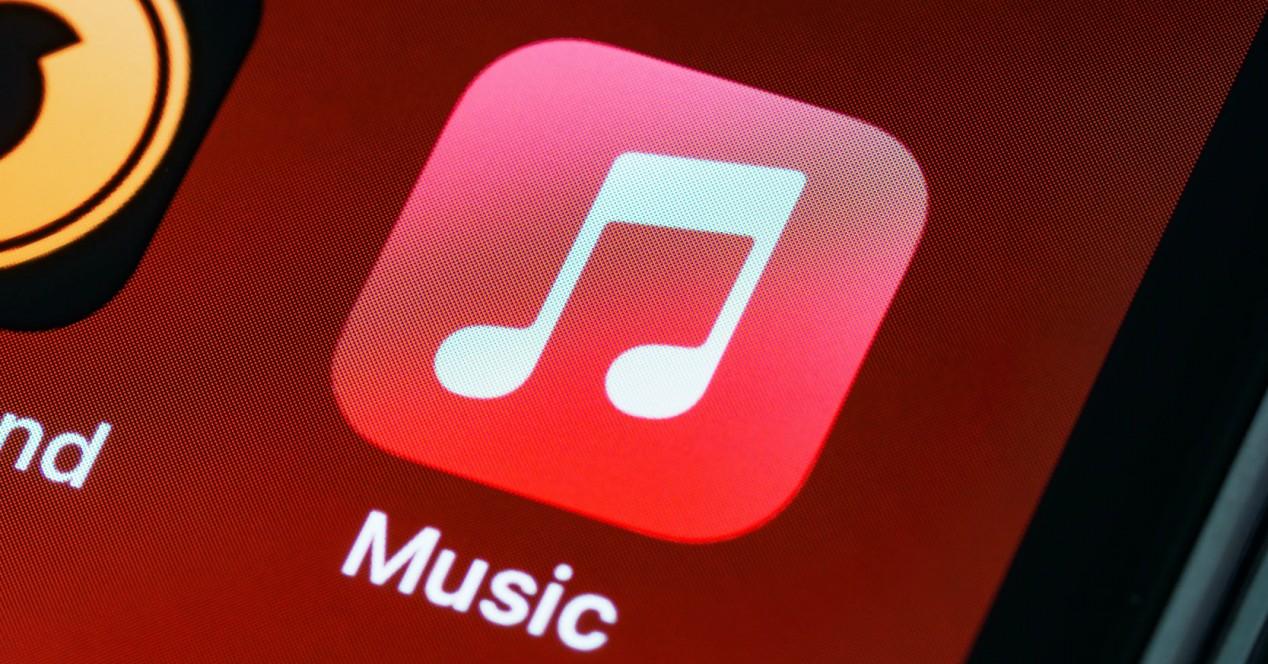
Det eneste problemet med disse streaming-musikkplattformene er at de må være det betalt for . Alt fungerer gjennom en månedlig eller årlig abonnement som gir tilgang til en rekke sanger på alle enhetene du trenger. Derfor må du gå til kassen hvis du vil ha trøst i å jobbe med musikk. Hvis ikke, i denne artikkelen skal vi fortelle deg hvordan du kan overføre lydfiler mellom enhetene dine på en komfortabel måte med Mac eller PC.
Overfør musikk fra iPhone til datamaskin
iPhone er utvilsomt en enhet hvor du kan lagre en stor mengde musikk som lastes ned fra internett. Det er derfor du kan være interessert i å ha det synkronisert med datamaskinen i disse tilfellene for å kunne administrere den raskt og komfortabelt. Her forklarer vi hvordan du vil kunne gjøre det på en PC eller Mac.
På Mac-datamaskiner
Når du vil overføre musikk fra iPhone til Mac, er det mest interessante å bruk Finder ved fysisk å koble til mobilenheten . Selv om du også kan opprette den trådløse tilkoblingen via Wifi hvis du har den konfigurert. For å gjøre dette, er det første du alltid bør huske på å være på den nyeste versjonen av operativsystemet som er tilgjengelig. Når dette hensynet er tatt i betraktning, må du følge disse trinnene for å overføre musikk fra en iPhone til Mac:
- Koble iPhone til Mac.
- Klikk på Finder-ikonet som du vil ha i Dock.
- Velg enheten din i sidefeltet.
- Klikk på Musikk i knappelinjen øverst på skjermen som åpnes.
- Du må velge alternativet Synkroniser musikk med iPhone i boksen på siden.
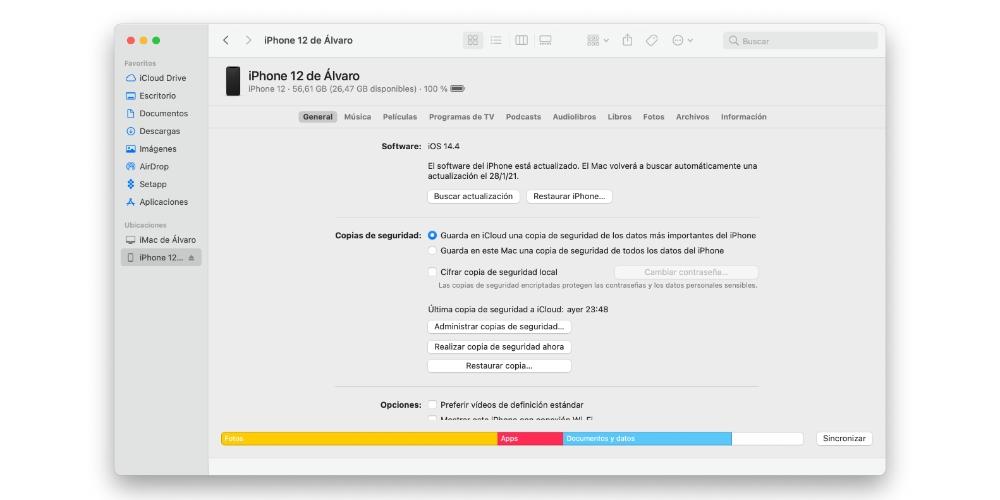
I dette tilfellet vil muligheten for å gjøre en total synkronisering av alle sangene du har lagret vurderes, men også de av en bestemt sjanger. I disse tilfellene vil du alltid måtte merk av i boksene for spillelisten, artistene, albumene eller sjangrene som interesserer deg i så fall. Dette er ideelt for å unngå å måtte dele alle filene dine med datamaskiner som ikke er dine.
Når du har valgt filtrene du må bruke, kan du klikke på synkron~~POS=TRUNC knappen nederst. Avhengig av mengden informasjon du skal synkronisere, vil tiden variere. I tillegg vil overføringssystemet også påvirke, siden kabel kan være mye raskere.
På Windows PC
Ved Windows, kan ikke Finder-alternativet brukes, siden det ikke eksisterer i dette økosystemet. Du bør alltid velge å bruke iTunes-programmet som er utviklet av Apple. Dette programmet bør alltid oppdateres gjennom Microsoft Butikk og vil tillate det å være overgangspunktet mellom iPhone og datamaskinen. Dette skyldes også at når iPhone er koblet til en PC, er det har ikke tilgang til et system med forskjellige mapper hvor filene er plassert. Dette er noe man kan se på Android og det gjør det mye enklere å overføre forskjellige typer filer. Men i tilfelle av en iPhone, er det ingen tilgang til innvollene til enheten gjennom filbehandleren.
For å utføre denne prosessen, må du ganske enkelt følge følgende trinn:
- Koble iPhone til PC-en din.
- Åpne iTunes og gi nødvendige tillatelser for å få tilgang til innholdet på mobilenheten din.
- For øyeblikket vil du se hvordan iPhone-ikonet i iTunes vises i øvre venstre hjørne.
- Klikk på første del av musikk som du vil finne.
- Merk av i boksen for Synkroniser musikk.
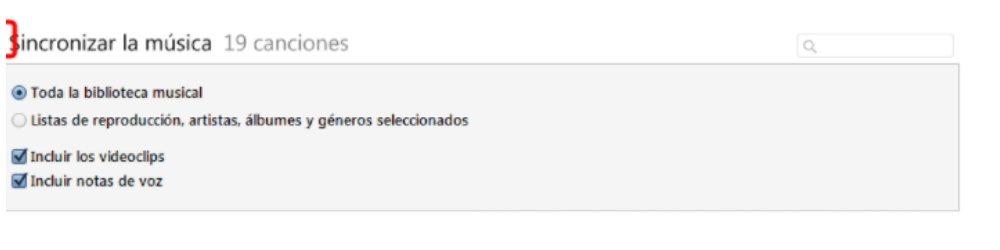
I dette tilfellet kan du velge spillelistene, artistene eller albumene eller sjangrene du vil velge å synkronisere. I dette tilfellet, når du er ferdig, vil du alltid klikke nederst på 'Godta' eller 'Bruk' slik at all denne informasjonen du har inneholdt, begynner å bli overført.
Og overføre musikk fra datamaskin til iPhone?
Det kan være slik at du må overføre musikken fra datamaskinen til selve iPhonen. På denne måten kan du overføre det på radioen mens du kjører eller overføre det på en høyttaler uansett hvor du er. Her forklarer vi hvordan du skal kunne gjøre det fra en Mac med macOS, men også fra en datamaskin som integrerer Windows.
Det skal bemerkes at vi skal ha middag dersom du har filen lagret lokalt. I tilfelle du har den på en nettplattform, er måten å overføre den på mye enklere siden den er tydelig synkronisert. I dette tilfellet kan det gjøres gjennom synkroniseringen mellom iCloud, Google Disk eller liknende. Ganske enkelt må filen lastes opp til disse plattformene og lastes ned til iPhone via plattformen. Dette er en av de mest interessante funksjonene som synkronisering av forskjellige typer informasjon kan ha.
Fra datamaskiner med macOS
Denne omvendte prosessen kan gjøres som vi tidligere har kommentert ved hjelp av Finder. Det faktum å synkronisere musikken gjør det det samme biblioteket som er i iPhone overføres til Mac og omvendt . Selv om du ønsker å gjøre en prosess mye enklere, må du ty til andre måter å overføre informasjon på, for eksempel den nå berømte AirDrop. Dette kan brukes til å streame en rekke multimediefiler. Fra bilder eller videoer til musikken du kanskje liker best å ha på en Mac.
Dette er en ideell prosess, spesielt når du vil overføre sanger til en iPhone som ikke er din. Her er det ikke interessant å synkronisere alle sangene, siden det er mulig at du kun vil dele en veldig spesifikk sang med en venn av deg. Selv om flere metoder kan fremheves, for eksempel overføring gjennom sekundære verktøy som Telegram, er det som virkelig er interessant å bruke Airdrop . For å utføre denne overføringsprosessen, må du bare følge følgende trinn:
- På både iPhone og Mac aktivere AirDrop-alternativet . I den første av disse finner du alternativet i kontrollsenter og på Mac-en i programmet som finnes dedikert til AirDrop.
- Gå til det nøyaktige stedet hvor du har lydfilen du vil sende.
- Dra lydfilen til AirDrop-applikasjonen, eller klikk på høyre knapp og følg stien Del med> AirDrop.
- Velg iPhone fra alle enhetene som vises på skjermen.
- For øyeblikket på iPhone vil du motta et varsel om godkjenning av overføring.
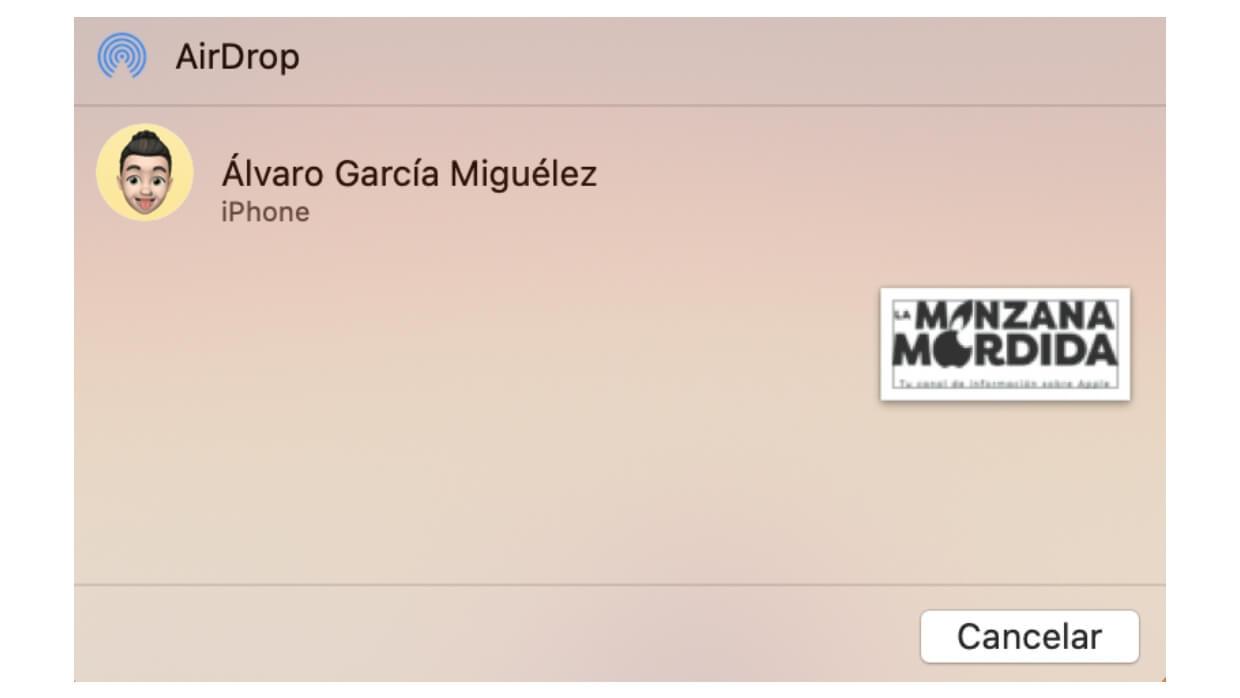
Fra det øyeblikket vil du se hvordan lydfilen vises på din iPhone i nedlastinger seksjon. Med denne kan du velge å velg plasseringen der du vil lagre den og spille det komfortabelt. Derfor står vi overfor en rask og sikker metode, ved å holde oss til enhver tid innenfor bedriftens eget økosystem.
Hvis du bruker Windows
Som vi tidligere har diskutert, har ikke alle en Mac og en iPhone. Derfor bør prosessen også diskuteres for å gjennomføre prosessen gjennom en Windows-datamaskin. I dette tilfellet må du henvende deg til a pålitelig gammel: iTunes. Det er sant at det ikke kan brukes i macOS siden det ikke eksisterer, men i Microsoft-operativsystemet er det fortsatt til stede. Det er derfor det første du må gjøre er å installere denne spesifikke programvaren som eies av Apple som du finner i Microsoft Store. Når du har installert det, må du bare følge følgende trinn for å overføre sangene:
- Koble iPhone til PC-en din.
- Åpne iTunes og gi de nødvendige tillatelsene for å få tilgang til innholdet på mobilenheten din.
- For øyeblikket vil du se hvordan iPhone-ikonet i iTunes vises i øvre venstre hjørne.
- Deretter velger du Musikk-seksjonen i På min enhet-gruppen i venstre stolpe.
- I dette tilfellet vil det vises en liste med alle sangene du har på din iPhone med nødvendig informasjon.
- Nå må du bare klikke på hver av disse, klikke på den sekundære knappen og velge eksportalternativet.
- For å være sikker på at det ble gjort riktig, er det tilrådelig å klikke på 'Synkroniser'-knappen nederst.
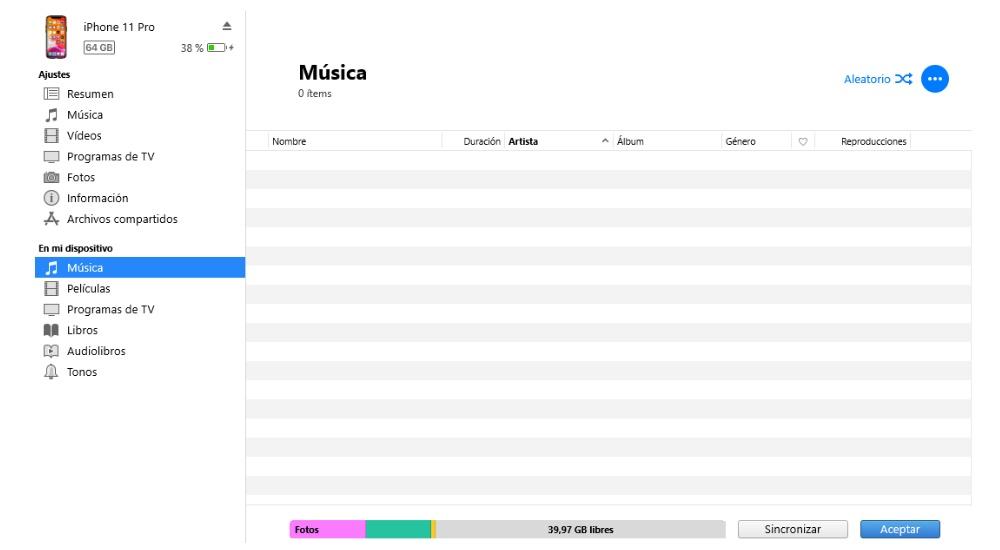
Det er absolutt en veldig enkel prosess, selv om den krever at du alltid har iTunes installert. Til å begynne med, som vi har kommentert tidligere, må forbindelsen gjøres gjennom en fysisk forbindelse. Men hvis du ikke vil måtte koble til enheten fysisk, kan du opprette en trådløs tilkobling for å opprette den overføre via selve Wi-Fi-nettverket.